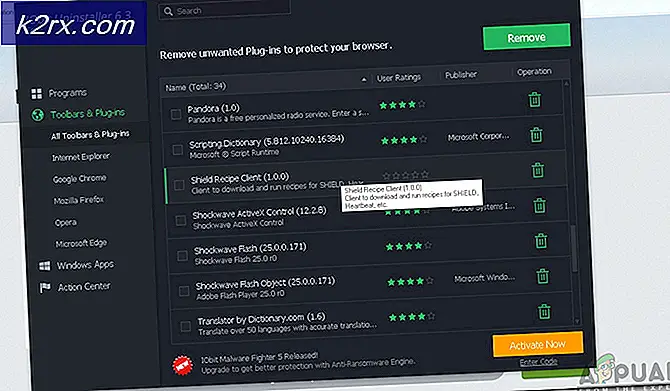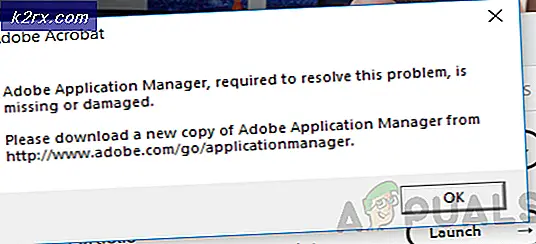Sådan repareres Windows Script værtsfejl ved opstart
Windows Script Host Error kan virke som en virus eller malware infektion til det uoplærte øje, men det er ikke mere end en fejl med VBScript filen. Det vises med alle versioner af operativsystemet, og det afhænger ikke af nogen specifik software, der kan udløse det.
Hvis denne fejl opstår, kan folk råde dig til at scanne dit system for malware, men visse brugere har endda rapporteret, at deres antivirus rensede virussen, men forlod posten for at udløse .vbs-filen intakt, og de fik stadig fejlen.
Alligevel er der et par ting, som du kan forsøge at løse dette problem, og alle er blevet rapporteret til at fungere af forskellige brugere, hvilket betyder, at det kan tage lidt forsøg og fejl at få tingene rigtigt, men metoderne er garanteret at hjælpe dig .
Metode 1: Kør System File Checker til at scanne systemet
Dette er en løsning på en række problemer, og det er også blevet rapporteret at arbejde med dette også.
- Åbn en forhøjet kommandoprompt. Dette gøres ved at trykke på Windows- tasten på tastaturet, skrive cmd og højreklikke på resultatet og derefter vælge Kør som administrator.
- Indtast sfc / scannow fra det forhøjede kommandoprompt, og tryk på Enter på tastaturet. Kommandoen scanner hele systemintegrationen, og vil også løse eventuelle korruption, der findes i. Bagefter skal du ikke have dette problem.
Metode 2: Brug registreringseditoren til at løse problemet
Mulighed 1: Returner standardværdien af .vbs til VBSfile
- Tryk samtidigt på Windows og R- tasterne på tastaturet for at åbne dialogboksen Kør . Indtast regedit og tryk Enter for at åbne registreringseditoren.
- I venstre navigationsrude udvider du mappen HKEY_CLASSES_ROOT og klikker på .vbs- mappen indeni.
- I højre side skal du dobbeltklikke på (Standard) -tasten og indstille dens værdi til VBSfile. Luk registreringsdatabasen editor, og dit system skal fungere okay nu.
Mulighed 2: Slet posterne efter userinit.exe
- Åbn registreringseditoren som beskrevet i trin 1 i den foregående metode.
- Fra venstre navigationsrude udvider du følgende mapper: HKEY_LOCAL_MACHINE, derefter SOFTWARE, derefter Microsoft, derefter Windows NT, efterfulgt af CurrentVersion og til sidst klikker du på Winlogon.
- I højre side vindue skal du slette alle poster efter userinit.exe. Dette vil sandsynligvis omfatte wscript.exe og NewVirusRemoval.vbs. Luk registreringseditoren, når du er færdig, og alt skal arbejde igen.
Valgmulighed 3: Slet den * .vbs-post, der vises ved din opstart
Denne metode kræver, at du starter i fejlsikret tilstand, hvilket gøres ved at trykke på F8, når du tænder din computer lige før Windows støvler og vælger funktionen Safe Mode i menuen på et Windows Vista og 7-system.
I Windows 8 og 10 skal du se trin på Sådan starter du Windows 8 eller 10 i fejlsikret tilstand
- Når du først er startet i sikker tilstand, skal du åbne registreringseditoren igen som beskrevet tidligere.
- Tryk samtidigt på Ctrl og F tasterne på tastaturet for at åbne menuen Find . I boksen typen nameofthe.vbs (File), der vises ved opstart og tryk på Find Next- knappen.
- Denne søgning vil ende i en mappe på brugerintasten . Dobbeltklik på det, og du vil se et antal stier, adskilt af kommaer. Find mellem stierne vbs-filen og slet stien. Pas på ikke at ændre nogen af de andre stier.
- Tryk på F3 på dit tastatur for at se, om stien også er et andet sted i dit register. Hvis det er, skal du slette det ved hjælp af instruktionerne fra det foregående trin. Gentag denne proces, indtil du får en besked, der siger, at søgningen er færdig. Luk registreringseditoren.
- Tryk på Windows og E samtidigt på tastaturet for at åbne Filoversigten. Kør en søgning efter vbs-filen, som dukkede op ved opstart i den partition, hvor dit operativsystem er installeret, og slet også den pågældende fil.
I slutningen af dagen kan dette problem være en kedelig opgave at løse. Men hvis du blot følger instruktionerne i de ovennævnte metoder, vil du slippe af med det, og du behøver ikke at klare det igen.
PRO TIP: Hvis problemet er med din computer eller en bærbar computer / notesbog, skal du prøve at bruge Reimage Plus-softwaren, som kan scanne lagrene og udskifte korrupte og manglende filer. Dette virker i de fleste tilfælde, hvor problemet er opstået på grund af systemkorruption. Du kan downloade Reimage Plus ved at klikke her